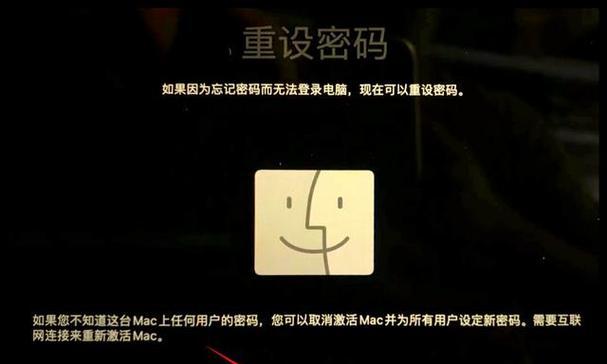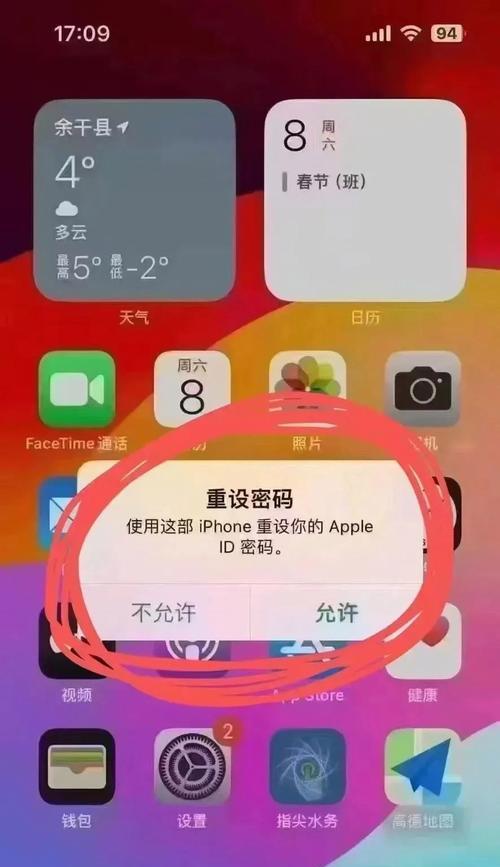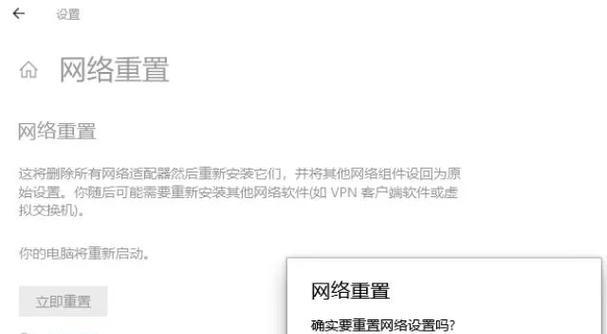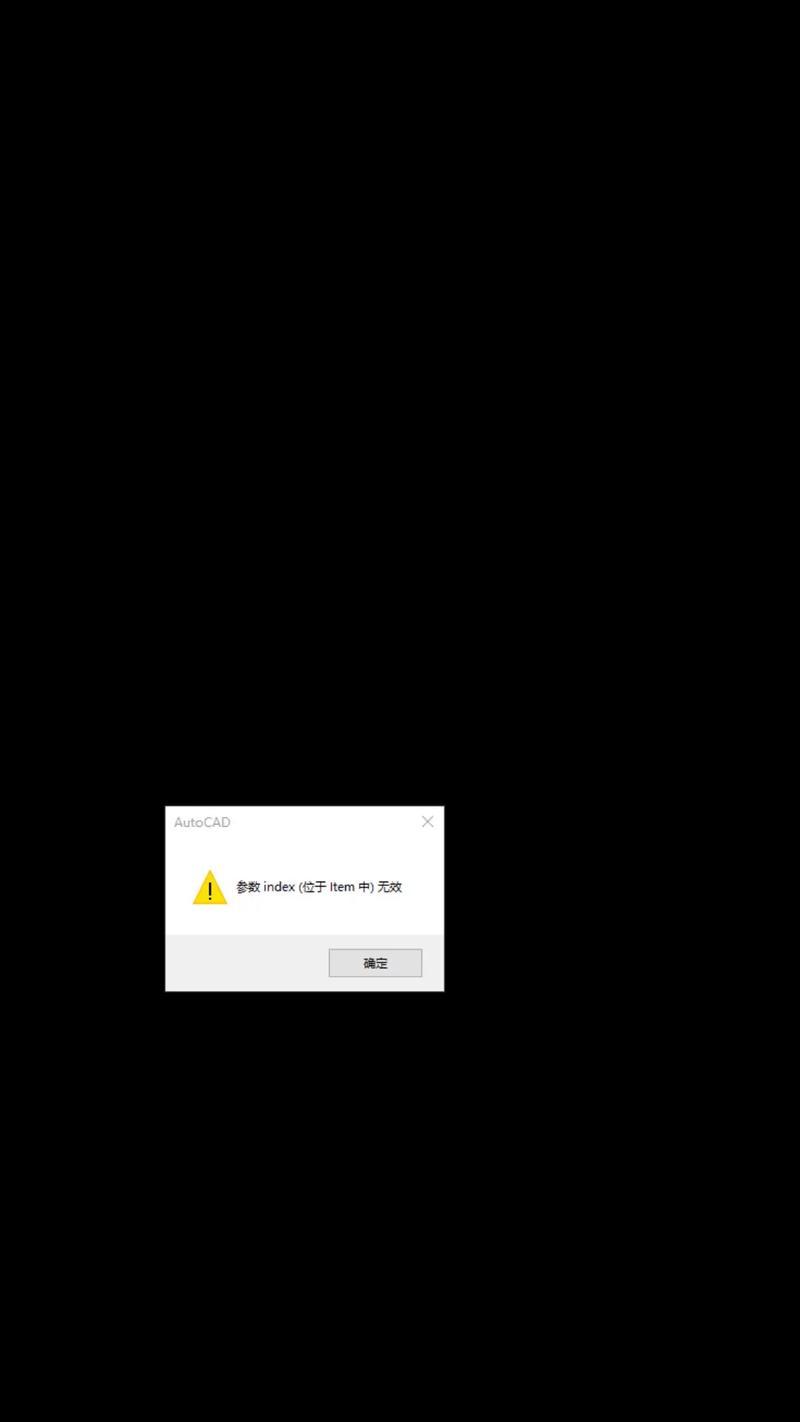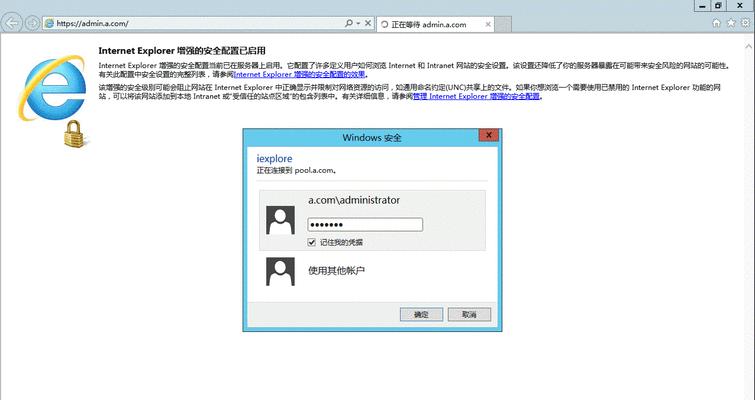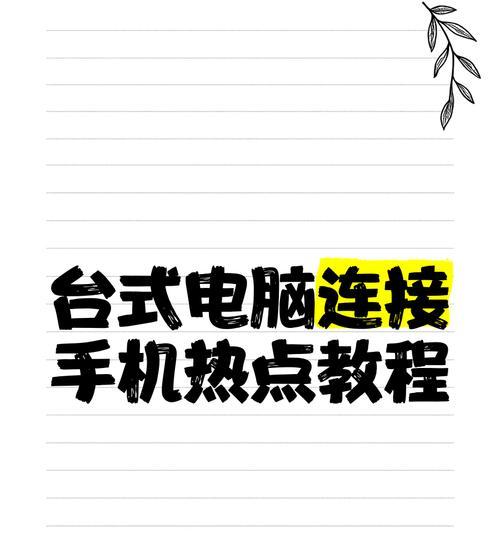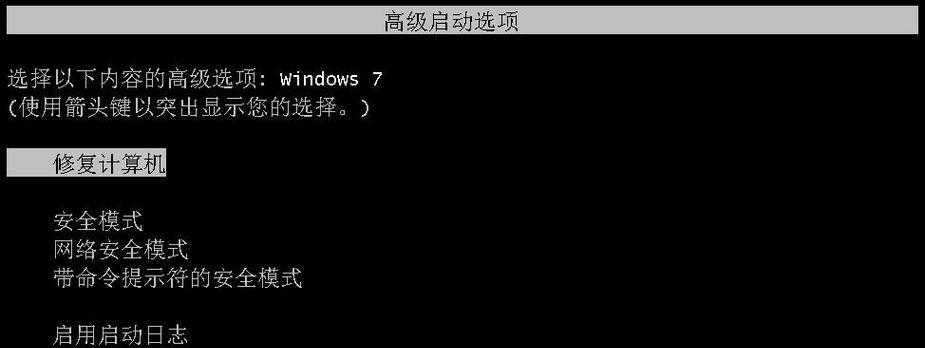在使用苹果电脑的过程中,经常会遇到输入用户密码错误的情况。这种情况可能会让我们感到困惑和烦恼,但是我们不必过于担心,因为有很多解决办法可以帮助我们解决这个问题。本文将介绍苹果电脑输入用户密码错误的原因以及解决办法,帮助读者快速恢复正常使用。
1.忘记密码的情况下,使用AppleID进行密码重置
如果你忘记了密码,可以选择使用你的AppleID进行密码重置。点击屏幕上的“忘记密码”选项,然后按照指示输入你的AppleID和相关信息来重置密码。
2.检查键盘布局是否正确
有时候我们输入密码错误的原因可能是键盘布局设置错误。确认一下键盘布局是否正确,确保你正在输入正确的字符。
3.检查CapsLock和Shift键是否按下
CapsLock和Shift键的状态可能会导致密码输入错误。检查一下这两个键是否按下,确保密码中的字母大小写输入正确。
4.确认你的密码是否正确
在忙碌的日常生活中,我们可能会把密码弄混或错误输入。仔细检查密码是否正确输入,尤其是复杂的密码。
5.关机重启后再次尝试
有时候简单地关机重启一下电脑就能解决密码错误的问题。关机后等待一段时间,然后再次开机尝试输入密码。
6.检查键盘是否有故障
如果你发现密码总是输入错误,可能是键盘出现故障。尝试使用外接键盘来输入密码,如果能够正确输入,那么问题可能出在原键盘上。
7.更新操作系统以修复错误
有时候操作系统的错误也会导致密码输入错误。尝试更新你的操作系统,以修复可能存在的错误。
8.通过恢复模式重置密码
使用恢复模式可以重置密码。重启电脑并按住Command+R键,然后在出现的界面中选择“实用工具”>“密码重置”,按照指示进行操作即可。
9.使用第三方工具进行密码重置
如果以上方法都无法解决问题,可以考虑使用第三方工具进行密码重置。有一些可信赖的工具可以帮助你重置密码,但务必小心选择,确保安全可靠。
10.检查账户是否被锁定
有时候账户被锁定也会导致密码输入错误。前往Apple官网登录你的AppleID,检查是否有锁定提示或相关信息,解锁账户后再次尝试输入密码。
11.清除钥匙串中的密码
在某些情况下,密码错误可能是因为钥匙串中保存了错误的密码。打开“应用程序”>“实用工具”>“钥匙串访问”,找到相关的密码并删除,然后再次尝试输入密码。
12.重置NVRAM或PRAM
NVRAM或PRAM中存储了一些硬件和软件设置信息,重置它们可能有助于解决密码错误的问题。关机后按住Option+Command+P+R键,直到听到启动声音两次,然后松开键盘。
13.检查时间设置是否正确
苹果设备使用时间设置来验证密码,如果时间设置不正确,可能会导致密码验证失败。确保设备上的时间设置与当前时间一致。
14.尝试使用其他管理员账户登录
如果你无法通过自己的账户登录,可以尝试使用其他管理员账户登录。使用其他管理员账户登录后,你可以重置自己账户的密码。
15.联系苹果支持
如果以上方法都无法解决问题,你可以联系苹果支持。他们可以提供专业的帮助和解决方案,帮助你解决密码输入错误的问题。
在遇到苹果电脑输入用户密码错误的情况时,不必过于担心。本文介绍了多种解决办法,包括使用AppleID进行密码重置、检查键盘布局和CapsLock键、确认密码正确性等。如果问题仍未解决,还可以尝试重启电脑、更新操作系统、使用恢复模式等方法。在一切尝试无效后,记得联系苹果支持,寻求专业的帮助。